Peugeot Partner Tepee 2016 Kullanım Kılavuzu (in Turkish)
Manufacturer: PEUGEOT, Model Year: 2016, Model line: Partner Tepee, Model: Peugeot Partner Tepee 2016Pages: 296, PDF Size: 10.89 MB
Page 231 of 296
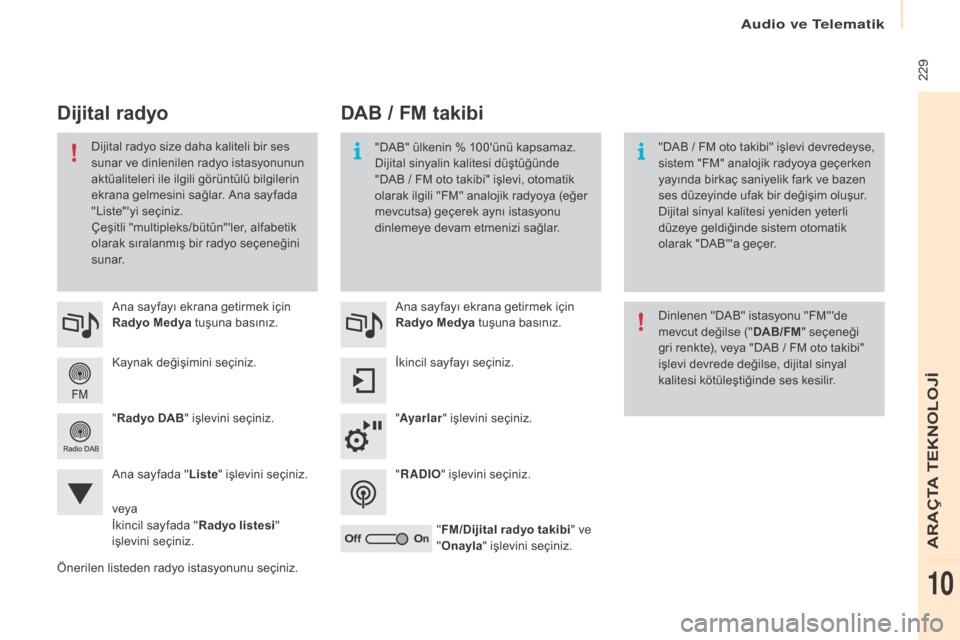
229
Kaynak değişimini seçiniz. Ana sayfayı ekrana getirmek için
Radyo Medya tuşuna basınız.
"Radyo DAB " işlevini seçiniz.
Ana sayfada " Liste" işlevini seçiniz.
Önerilen listeden radyo istasyonunu seçiniz. Ana sayfayı ekrana getirmek için
Radyo Medya tuşuna basınız.
İkincil sayfayı seçiniz.
"
Ayarlar " işlevini seçiniz.
" RADI
o" i
şlevini seçiniz.
" FM/Dijital radyo takibi " ve
" Onayla " işlevini seçiniz.
DAB / FM takibi
Dijital radyo
"DAB" ülkenin % 100'ünü kapsamaz.
Dijital sinyalin kalitesi düştüğünde
"DAB
/ FM oto takibi" işlevi, otomatik
olarak ilgili "FM" analojik radyoya (eğer
mevcutsa) geçerek aynı istasyonu
dinlemeye devam etmenizi sağlar. "DAB
/ FM oto takibi" işlevi devredeyse,
sistem "FM" analojik radyoya geçerken
yayında birkaç saniyelik fark ve bazen
ses düzeyinde ufak bir değişim oluşur.
Dijital sinyal kalitesi yeniden yeterli
düzeye geldiğinde sistem otomatik
olarak "DAB"'a geçer.
Dijital radyo size daha kaliteli bir ses
sunar ve dinlenilen radyo istasyonunun
aktüaliteleri ile ilgili görüntülü bilgilerin
ekrana gelmesini sağlar. Ana sayfada
"Liste"'yi seçiniz.
Çeşitli "multipleks/bütün"'ler, alfabetik
olarak sıralanmış bir radyo seçeneğini
sunar.
Dinlenen "DAB" istasyonu "FM"'de
mevcut değilse ("DAB/FM" seçeneği
gri renkte), veya "DAB
/ FM oto takibi"
işlevi devrede değilse, dijital sinyal
kalitesi kötüleştiğinde ses kesilir.
veya
İkincil sayfada " Radyo listesi"
işlevini seçiniz.
Audio ve telematik
ARAÇtA teKNoLoJİ
10
Page 232 of 296
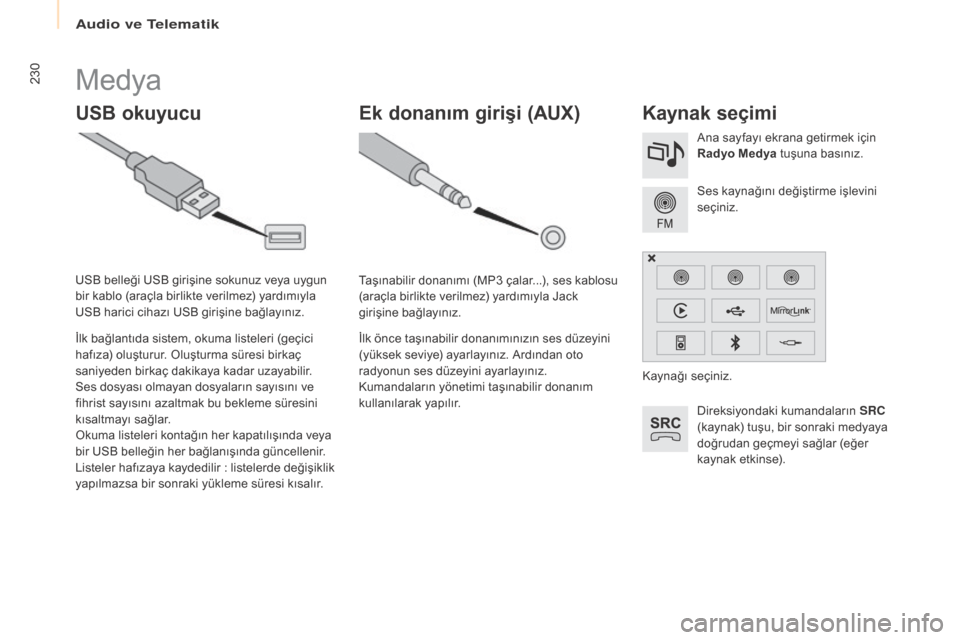
230Medya
USB okuyucuKaynak seçimi
Direksiyondaki kumandaların SRC
(kaynak) tuşu, bir sonraki medyaya
doğrudan geçmeyi sağlar (eğer
kaynak etkinse). Ses kaynağını değiştirme işlevini
seçiniz. Ana sayfayı ekrana getirmek için
Radyo Medya tuşuna basınız.
İlk bağlantıda sistem, okuma listeleri (geçici
hafıza) oluşturur.
o
l
uşturma süresi birkaç
saniyeden birkaç dakikaya kadar uzayabilir.
Ses dosyası olmayan dosyaların sayısını ve
fihrist sayısını azaltmak bu bekleme süresini
kısaltmayı sağlar.
ok
uma listeleri kontağın her kapatılışında veya
bir
u
S
B belleğin her bağlanışında güncellenir.
Listeler hafızaya kaydedilir
: listelerde değişiklik
yapılmazsa bir sonraki yükleme süresi kısalır.
uS
B belleği
u
S
B girişine sokunuz veya uygun
bir kablo (araçla birlikte verilmez) yardımıyla
uS
B harici cihazı
u
S
B girişine bağlayınız.
Ek donanım girişi (AUX)
taşınabilir donanımı (MP3 çalar...), ses kablosu
(araçla birlikte verilmez) yardımıyla Jack
girişine bağlayınız.
İlk önce taşınabilir donanımınızın ses düzeyini
(yüksek seviye) ayarlayınız. Ardından oto
radyonun ses düzeyini ayarlayınız.
Kumandaların yönetimi taşınabilir donanım
kullanılarak yapılır.
Kaynağı seçiniz.
Audio ve telematik
Page 233 of 296
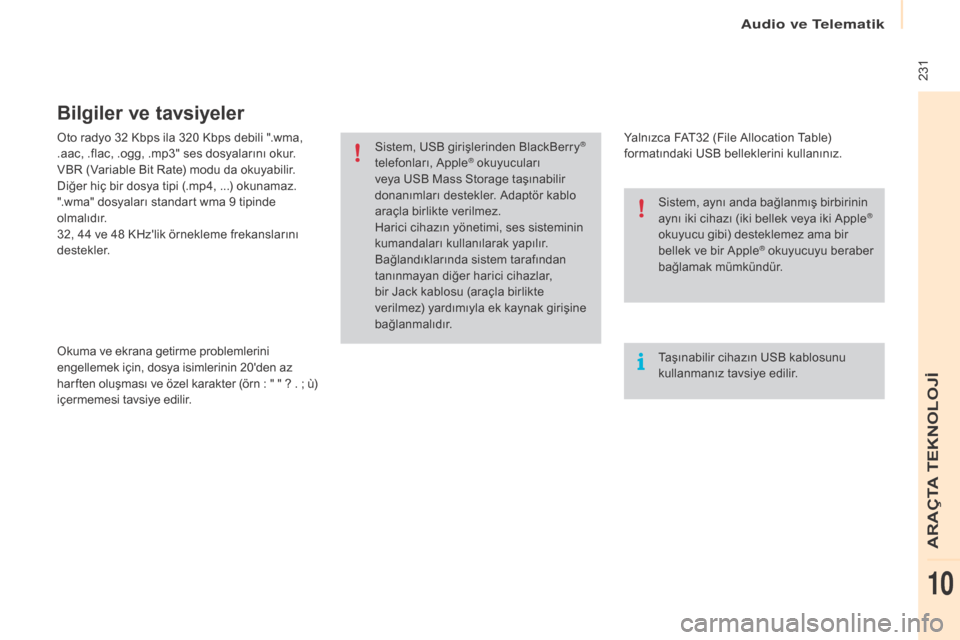
231
oto radyo 32 Kbps ila 320 Kbps debili ".wma,
.aac, .flac, .ogg, .mp3" ses dosyalarını okur.
VBR (Variable Bit Rate) modu da okuyabilir.
Diğer hiç bir dosya tipi (.mp4, ...) okunamaz.
".wma" dosyaları standart wma 9 tipinde
olmalıdır.
32, 44 ve 48 KHz'lik örnekleme frekanslarını
destekler.
ok
uma ve ekrana getirme problemlerini
engellemek için, dosya isimlerinin 20'den az
har ften oluşması ve özel karakter (örn
: " " ? . ; ù)
içermemesi tavsiye edilir.
Bilgiler ve tavsiyeler
Yalnızca FAt3 2 (File Allocation ta ble)
formatındaki uS B belleklerini kullanınız.
Sistem,
uS
B girişlerinden BlackBerry®
telefonları, Apple® okuyucuları
veya
uS
B Mass Storage taşınabilir
donanımları destekler. Adaptör kablo
araçla birlikte verilmez.
Harici cihazın yönetimi, ses sisteminin
kumandaları kullanılarak yapılır.
Bağlandıklarında sistem tarafından
tanınmayan diğer harici cihazlar,
bir Jack kablosu (araçla birlikte
verilmez) yardımıyla ek kaynak girişine
bağlanmalıdır.
ta
şınabilir cihazın u
S
B kablosunu
kullanmanız tavsiye edilir. Sistem, aynı anda bağlanmış birbirinin
aynı iki cihazı (iki bellek veya iki Apple
®
okuyucu gibi) desteklemez ama bir
bellek ve bir Apple
® okuyucuyu beraber
bağlamak mümkündür.
Audio ve telematik
ARAÇtA teKNoLoJİ
10
Page 234 of 296
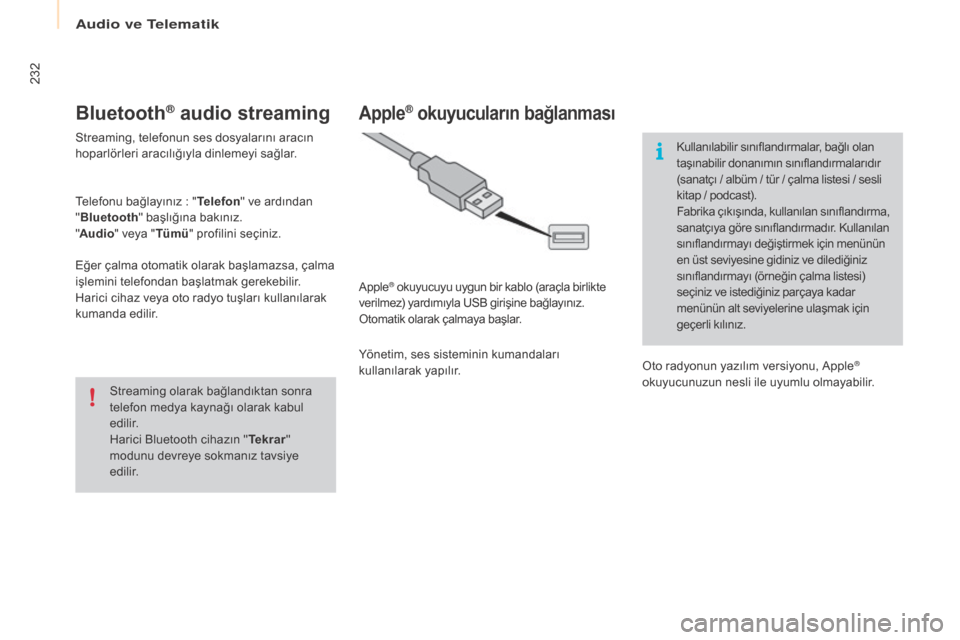
232
Bluetooth® audio streaming
Streaming, telefonun ses dosyalarını aracın
hoparlörleri aracılığıyla dinlemeyi sağlar.
te
lefonu bağlayınız : "Telefon " ve ardından
" Bluetooth " başlığına bakınız.
" Audio " veya " Tümü" profilini seçiniz.
eğ
er çalma otomatik olarak başlamazsa, çalma
işlemini telefondan başlatmak gerekebilir.
Harici cihaz veya oto radyo tuşları kullanılarak
kumanda edilir.
Streaming olarak bağlandıktan sonra
telefon medya kaynağı olarak kabul
e d i l i r.
Harici Bluetooth cihazın " Te k r a r"
modunu devreye sokmanız tavsiye
e d i l i r.
Apple® okuyucuların bağlanması
Apple® okuyucuyu uygun bir kablo (araçla birlikte
verilmez) yardımıyla uS B girişine bağlayınız.
ot
omatik olarak çalmaya başlar.
Yönetim, ses sisteminin kumandaları
kullanılarak yapılır. Kullanılabilir sınıflandırmalar, bağlı olan
taşınabilir donanımın sınıflandırmalarıdır
(sanatçı / albüm / tür / çalma listesi / sesli
kitap / podcast).
Fabrika çıkışında, kullanılan sınıflandırma,
sanatçıya göre sınıflandırmadır. Kullanılan
sınıflandırmayı değiştirmek için menünün
en üst seviyesine gidiniz ve dilediğiniz
sınıflandırmayı (örneğin çalma listesi)
seçiniz ve istediğiniz parçaya kadar
menünün alt seviyelerine ulaşmak için
geçerli kılınız.
ot
o radyonun yazılım versiyonu, Apple
®
okuyucunuzun nesli ile uyumlu olmayabilir.
Audio ve telematik
Page 235 of 296
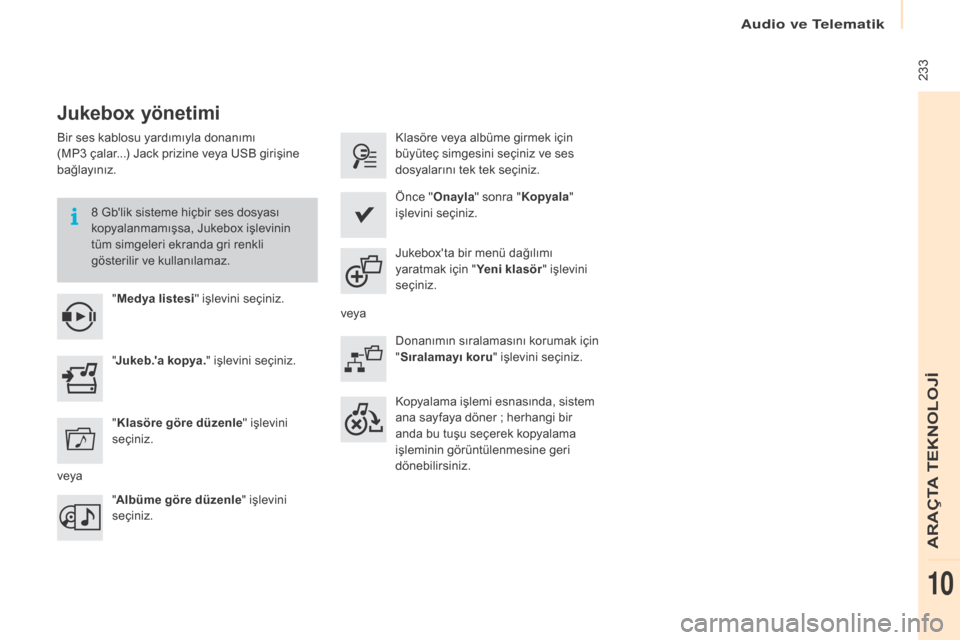
233
Jukebox yönetimi
Bir ses kablosu yardımıyla donanımı
(MP3 çalar...) Jack prizine veya uS B girişine
bağlayınız.
8
g
b
'lik sisteme hiçbir ses dosyası
kopyalanmamışsa, Jukebox işlevinin
tüm simgeleri ekranda gri renkli
gösterilir ve kullanılamaz.
"Medya listesi " işlevini seçiniz. Klasöre veya albüme girmek için
büyüteç simgesini seçiniz ve ses
dosyalarını tek tek seçiniz.
" Jukeb.'a kopya. " işlevini seçiniz. Önce "
Onayla " sonra " Kopyala "
işlevini seçiniz.
" Klasöre göre düzenle" işlevini
seçiniz. Jukebox'ta bir menü dağılımı
yaratmak için "
Yeni klasör" işlevini
seçiniz.
" Albüme göre düzenle" işlevini
seçiniz. Donanımın sıralamasını korumak için
"
Sıralamayı koru " işlevini seçiniz.
Kopyalama işlemi esnasında, sistem
ana sayfaya döner
; herhangi bir
anda bu tuşu seçerek kopyalama
işleminin görüntülenmesine geri
dönebilirsiniz.
veya veya
Audio ve telematik
ARAÇtA teKNoLoJİ
10
Page 236 of 296
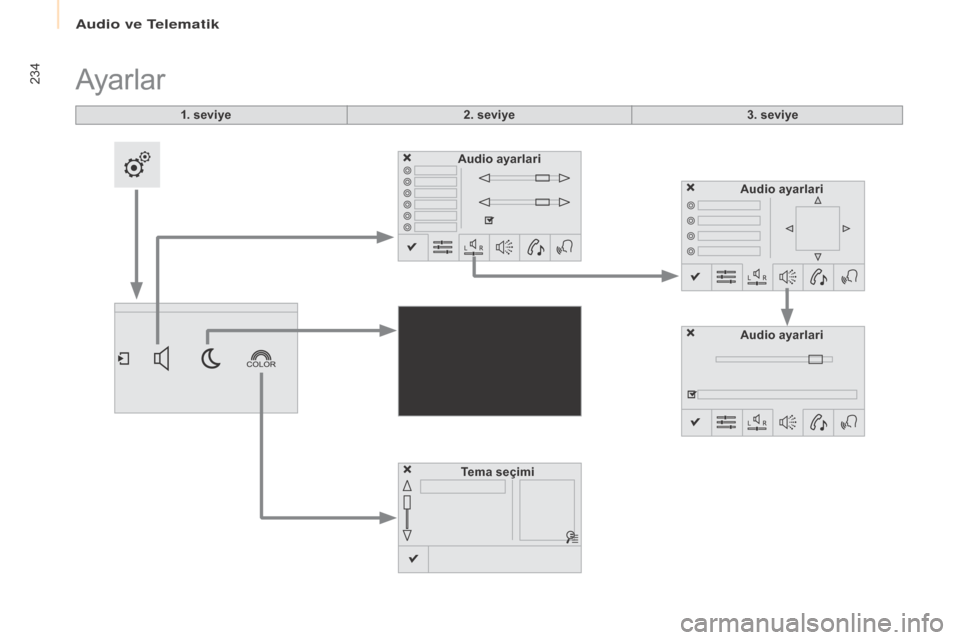
234
1. seviye
Ayarlar
2. seviye3. seviye
Audio ayarlari
Tema seçimi
Audio ayarlari
Audio ayarlari
A
Page 237 of 296
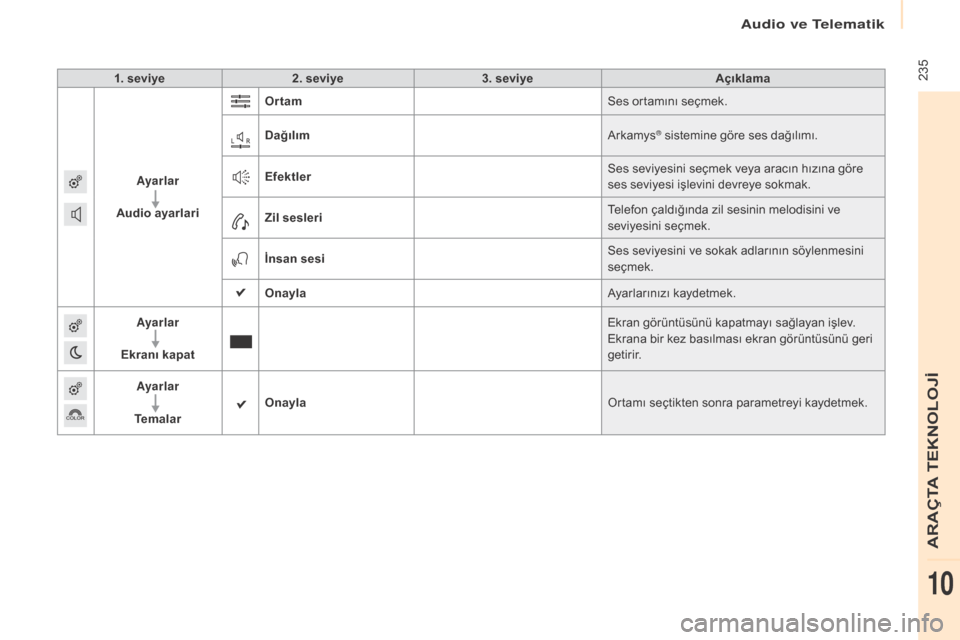
2351. seviye2. seviye 3. seviye Açıklama
Ayarlar
Audio ayarlari Ortam
Ses ortamını seçmek.
Dağılım Arkamys
® sistemine göre ses dağılımı.
Efektler Ses seviyesini seçmek veya aracın hızına göre
ses seviyesi işlevini devreye sokmak.
Zil sesleri
te
lefon çaldığında zil sesinin melodisini ve
seviyesini seçmek.
İnsan sesi Ses seviyesini ve sokak adlarının söylenmesini
seçmek.
Onayla Ayarlarınızı kaydetmek.
Ayarlar
Ekranı kapat
ek
ran görüntüsünü kapatmayı sağlayan işlev.
ek
rana bir kez basılması ekran görüntüsünü geri
getirir.
Ayarlar
Temalar Onayla
or
tamı seçtikten sonra parametreyi kaydetmek.
Audio ve telematik
ARAÇtA teKNoLoJİ
10
Page 238 of 296
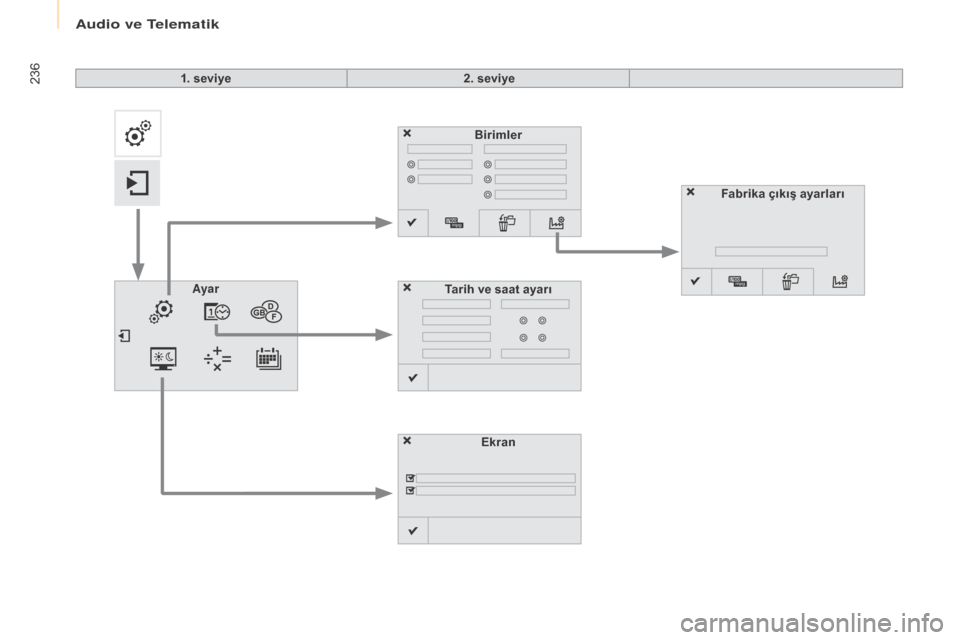
236
BirimlerEkran
Ayar
Tarih ve saat ayarı Fabrika çıkış ayarları
1. seviye
2. seviye
Audio ve telematik
Page 239 of 296
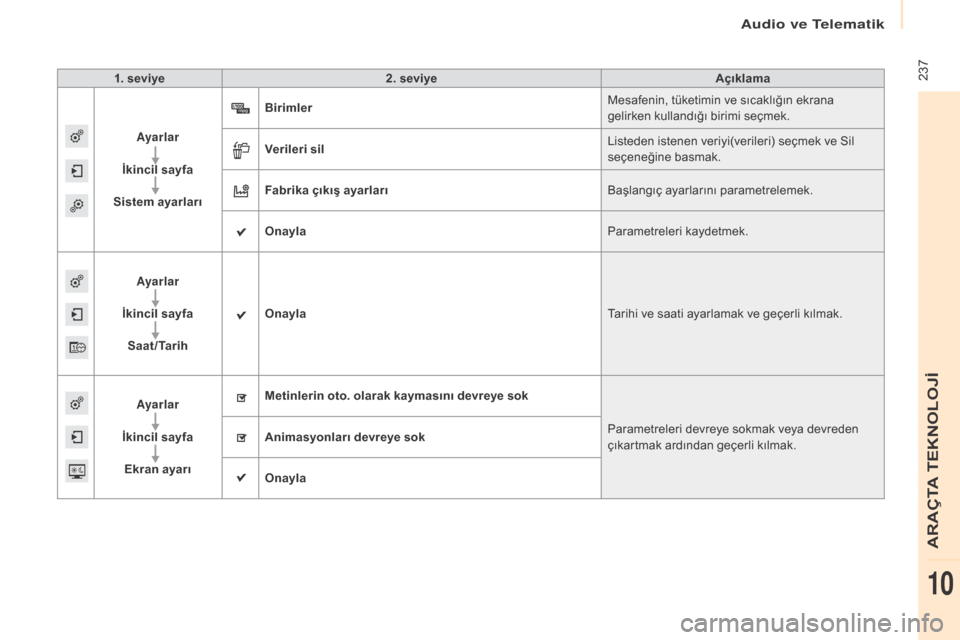
2371. seviye2. seviye Açıklama
Ayarlar
İkincil sayfa
Sistem ayarları Birimler
Mesafenin, tüketimin ve sıcaklığın ekrana
gelirken kullandığı birimi seçmek.
Verileri sil Listeden istenen veriyi(verileri) seçmek ve Sil
seçeneğine basmak.
Fabrika çıkış ayarları Başlangıç ayarlarını parametrelemek.
Onayla Parametreleri kaydetmek.
Ayarlar
İkincil sayfa S a a t / Ta r i h Onayla
ta
rihi ve saati ayarlamak ve geçerli kılmak.
Ayarlar
İkincil sayfa Ekran ayarı Metinlerin oto. olarak kaymasını devreye sok
Parametreleri devreye sokmak veya devreden
çıkartmak ardından geçerli kılmak.
Animasyonları devreye sok
Onayla
Audio ve telematik
ARAÇtA teKNoLoJİ
10
Page 240 of 296
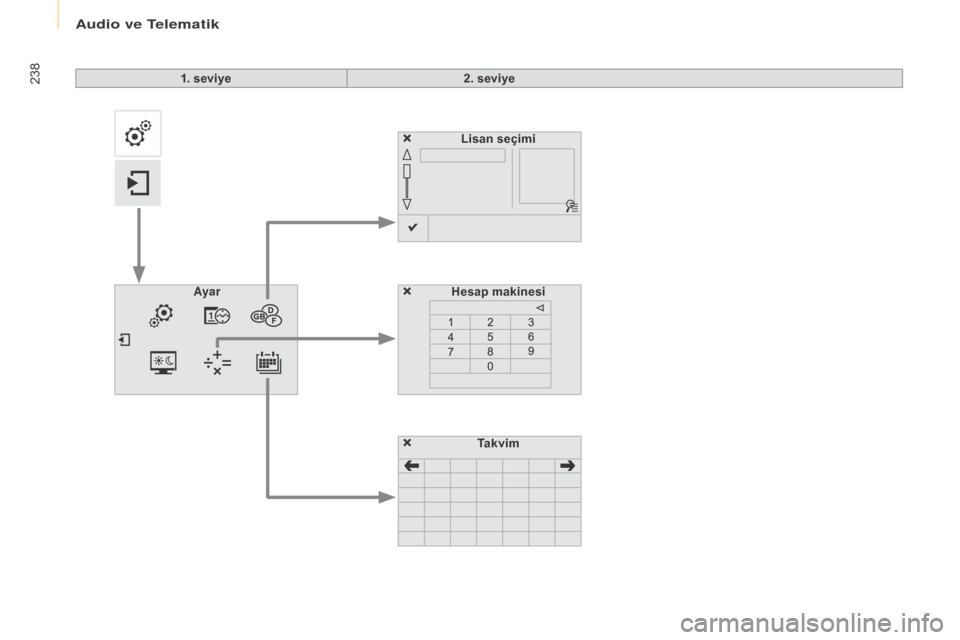
238
Lisan seçimi
he
sap makinesi
Ayar
Ta k v i m
1. seviye
2. seviye
Audio ve telematik